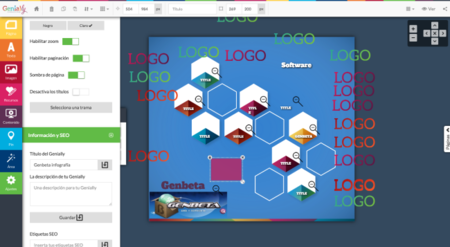SESIÓN 3/4/2017
La aplicación que vamos a ver hoy es GENIAL.LY
Genial.ly, es un aaplicación en la que puedes hacer tus presentaciones en la nube (ESPAÑOLA). Genial.ly es una herramienta online, gratuita y en castellano, con la que puedes hacer tus presentaciones, infografías, revistas digitales, encuestas, postales, microsites, catálogos interactivos, guías o gráficos.
Tras entrar en Genial.ly, necesitaremos registrarnos o conectar la plataforma con nuestra cuenta de Google+ o Facebook, una identificación que servirá para almacenar todos nuestros trabajos en la red en nuestro perfil.
Para empezar a crear un contenido podemos, simplemente, pinchar en el cuadro “Crea un nuevo Genially” o desplazarnos a lo ancho de la página por las distintas pestañas ubicadas en la parte superior: posters, presentaciones, documentos, postal y otras. En cada una de ellas encontraremos diversas plantillas, bastante heterogéneas. Las secciones más completas son las dos primeras (con 17 y 16 modelos distintos, respectivamente).
El espacio de trabajo que se abre cuando nos decantamos por alguna de ellas incluye una barra de herramientas simple en la parte superior que recuerda al de la versión clásica del Photoshop, un desplegable con las diapositivas a la derecha, y unas opciones genéricas a la izquierda que nos permiten ir seleccionando distintos elementos del documento, ubicado en el centro de la ventana.
La primera atañe a la página, una sección en la que podemos cambiar el fondo, el tamaño y seleccionar una transición determinada. La segunda se refiere al texto y, para incluir uno nuevo, bastará con arrastrar el tipo que deseamos al documento (ya lo editaremos a posteriori), algo que también sucede con las imágenes, la siguiente opción del panel.
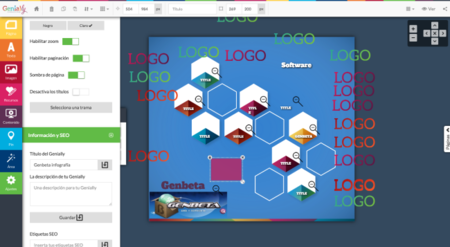
Más abajo hallamos las de recursos -con un buscador por categorías con más de 5.000 imágenes propias-, contenido –vídeos, audios, tuits, localizaciones de google maps, etcétera, que es posible incluir con la url o código correspondiente (se nos indican los proveedores con los que es compatible)-, pin –marcadores ya diseñados-, área –para crear zonas interactivas adicionales- y ajustes –de diseño y también de SEO-
Por otra parte, al tocar los elementos del modelo predefinido, además de moverlos y modificarlos al gusto, se abren distintos paneles con un amplio abanico de opciones. El contenido interactivo, por ejemplo, cuenta con los habituales efectos de entrada y salida (pero también uno continuo y otro para cuando pasemos el ratón sobre determinados elementos), y con una pestaña de interactividad (en la que podremos editar el contenido en cuestión, determinar de que tipo será y el tamaño que tendrá).
ALGO MUY IMPORTANTE es que guarda todos los cambios de manera automática, prácticamente al momento y que, de cerrarse por accidente la ventana, será muy sencillo recuperar el trabajo.
Una vez finalizado el proyecto, será posible compartirlo a través de las redes sociales, incrustarlo en una web (con el código que se nos proporcionará), descargarlo en nuestro ordenador, duplicarlo, enviárselo por correo a un amigo y eliminarlo.
Y ESTE ES MI OBRA REALIZADA CON ESTA HERRAMIENTA.
https://www.genial.ly/590b5f90c10e1b0270a357fc/poster-de-la-granja